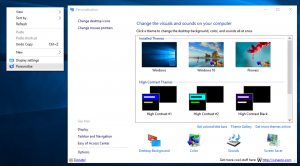كيفية إعادة تعيين تطبيق البريد في نظام التشغيل Windows 10
يتضمن Windows 10 تطبيق بريد جديدًا مبسطًا ويسمح لك بإرسال واستقبال البريد الإلكتروني من حسابات متعددة. إذا لم يعمل بشكل صحيح بالنسبة لك ، يمكنك محاولة إعادة تعيينه والبدء من جديد. دعونا نرى كيف يمكن القيام بذلك.
الإعلانات
يأتي Windows 10 مع تطبيق عالمي ، "Mail". يهدف التطبيق إلى توفير وظائف البريد الإلكتروني الأساسية لمستخدمي Windows 10. وهو يدعم حسابات متعددة ، ويأتي مع إعدادات محددة مسبقًا لإضافة حسابات بريد بسرعة من الخدمات الشائعة ، ويتضمن جميع الوظائف الأساسية لقراءة رسائل البريد الإلكتروني وإرسالها واستلامها.
نصيحة: تتمثل إحدى ميزات تطبيق Mail في نظام التشغيل Windows 10 في القدرة على تخصيص صورة خلفية التطبيق. انظر المقال التالي:
قم بتغيير خلفية تطبيق البريد إلى لون مخصص في Windows 10.
تطبيق Mail في نظام التشغيل Windows 10 مستقر تمامًا ويعمل دون أي مشاكل في معظم الأوقات. ومع ذلك ، في بعض الأحيان ، قد يرفض تطبيق Mail فتحه أو قد يتعطل على الفور بعد الإطلاق. إذا كنت تواجه مشكلات أثناء فتح البريد أو استخدامه ، فيمكنك حل المشكلة عن طريق إعادة تعيين التطبيق.
قبل المتابعة: ستؤدي إعادة تعيين تطبيق Mail إلى إزالة بياناته من جهاز Windows 10 ، بما في ذلك جميع الحسابات والمحادثات التي تم تكوينها. ستحتاج إلى تسجيل الدخول مرة أخرى إلى حساباتك بعد إعادة تعيين التطبيق.
لإعادة تعيين تطبيق البريد في نظام التشغيل Windows 10، قم بما يلي.
- افتح إعدادات.
- انتقل إلى التطبيقات -> التطبيقات والميزات. إذا كنت تقوم بتشغيل Windows 10 Anniversary (1607) أو إصدار سابق ، فانتقل إلى النظام> التطبيقات والميزات.

- على الجانب الأيمن ، ابحث عن البريد والتقويم وانقر فوقه. انظر لقطة الشاشة:

- سيظهر رابط الخيارات المتقدمة. انقر فوقه لفتح الصفحة التالية:

- اضغط على إعادة ضبط زر لإعادة تعيين تطبيق البريد إلى الإعدادات الافتراضية.
قم بتشغيل تطبيق البريد الآن. يجب أن تفتح وتعمل بدون مشاكل. إذا لم تساعدك الطريقة الموضحة أعلاه ، فيمكنك دائمًا إزالة تطبيق Mail وتثبيت أحدث إصدار من متجر Windows.